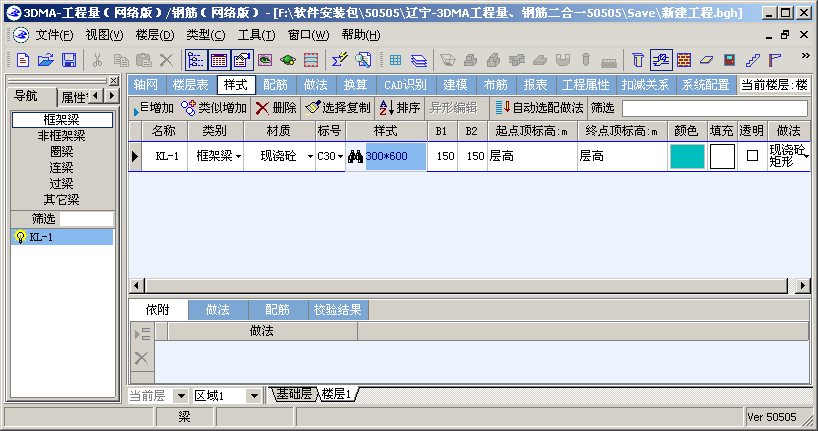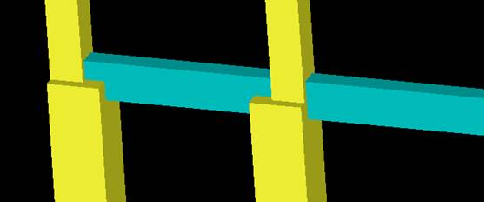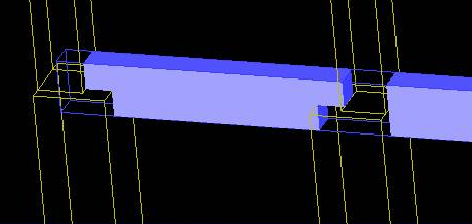样式定义
查看【样式】页签的基本功能介绍,请点击此处 。
在【样式】页签中,可以定义梁的【名称】,【材质】,【截面】,【标高】,【颜色】,选择梁对应的【做法】。
【名称】:应尽量按图纸的名称输入。输入的内容可以是汉字、字母和数字的组合。
【材质】:选择不同的材质会影响构件工程量的计算,其中,混凝土构件的混凝土标号需要和做法进行匹配,所以应尽量按图纸给定的材质进行输入。
【截面】:包含几种基本截面样式。其中在样式中可以选择截面,包括常见的悬挑梁,还有T型L型,也可以定义异形。(异形编辑) (截面提取) 梁的截面尺寸(单位:mm),当为矩形梁时,用b*h表示,其中b为梁宽,h为梁高;
【标高】:“起点顶标高”可以输入梁起点的顶标高,也可以直接选择“层高”“板顶”“板底”。 (板顶板底为关键字,可以跳转)“终点顶标高”可以输入梁终点的顶标高,也可以直接选择“层高”“板顶”“板底”。
【颜色】:程序默认设置好了梁构件的颜色,可以自己修改颜色、填充样式、透明。
【做法】:选择梁对应的做法,比如矩形梁和异形梁的做法不一定一致,详细见 定义做法。
注意:构件类别定义错了,如墙连梁定义到了非框架梁内,可以在类别处进行修改。
绘制方法
梁属于“线状构件”,其绘制方法参见 绘制线状构件 。
也可参考墙布置,详细见:参考已有构件自动布置 。
查看包括基本编辑等常用操作,可详见 建模 。
使用技巧
1.对齐的几种选项:
首先点击“对齐”按钮,然后选择梁,再选择要参照的柱,此时“绘图工具栏”中有“左对齐、右对齐、居中对齐”三种方式,选择相应的对齐方式,即可实现边线对齐。详细见:基本编辑 。
注意事项
1.工程墙中有暗梁,请用圈梁来代替。
2.设置了梁标高随板底时,如果遇到两个倾斜角度不同的斜板时,可能梁只会随其中一个板底,这时需要在板交接处将梁打断,这样两段梁就可以随各自的板底了。详细参见:基本编辑 中的“打断”。
常见问题
1.上翻梁一半在上层,一半在下层,上下层的柱截面不同时,能算准确吗?
可以,构件计算不受楼层限制,可做到精确计算,所见即所得。
2.斜梁的超高模板面积能准确计算吗?
能,软件按照规定计算超高模板,以辽宁省08计算规则为例,见下图:

绘制完成后可三维显示超搞模板面积,同时查看超高模板面积量,如下图:
示例工程